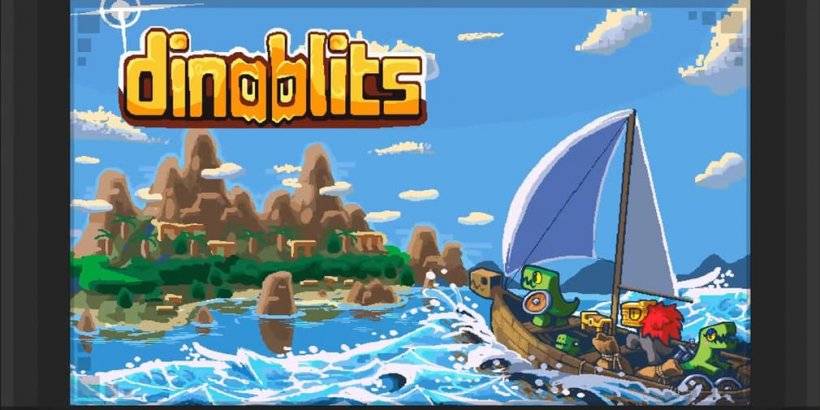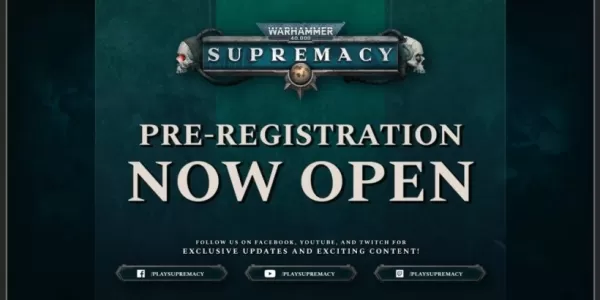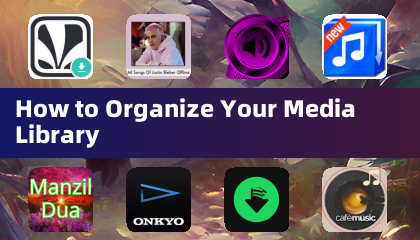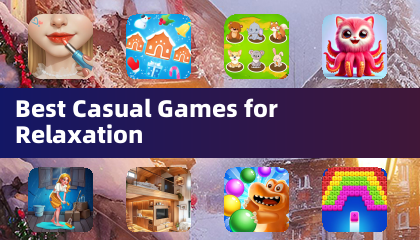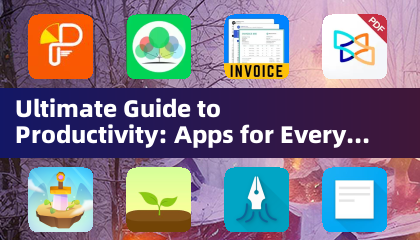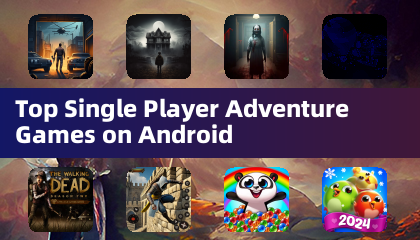দ্রুত লিঙ্ক
সেগা মাস্টার সিস্টেম, একটি আইকনিক 8-বিট কনসোল এবং এনইএসের একটি শক্তিশালী প্রতিযোগী, গেমারদের চমত্কার শিরোনামের একটি অ্যারে সরবরাহ করেছিল। গোল্ডেন এক্স, ডাবল ড্রাগন এবং ক্রোধের রাস্তাগুলির মতো ব্যতিক্রমী বন্দরগুলি থেকে শুরু করে মর্টাল কম্ব্যাট এবং অ্যাস্টেরিক্স এবং ওবেলিক্সের মতো জনপ্রিয় গেমগুলির অনন্য সংস্করণগুলিতে, মাস্টার সিস্টেমটি এর যুগের 16-বিট মেগাড্রাইভ/জেনেসিস শিরোনামের প্রতিদ্বন্দ্বিতা করার ক্ষমতাগুলি প্রসারিত করেছিল।
রেট্রো গেমিং উত্সাহীদের জন্য, আধুনিক হার্ডওয়্যারে সেগা মাস্টার সিস্টেম গেমগুলি খেলা চ্যালেঞ্জিং হতে পারে। তবে, শক্তিশালী ইমুডেক সফ্টওয়্যারটির সাথে মিলিত স্টিম ডেক এই অভিজ্ঞতাটিকে নির্বিঘ্ন এবং উপভোগ্য করে তোলে। স্টিম ডেকে সেগা মাস্টার সিস্টেম গেমগুলির জন্য কীভাবে এমুলেটরগুলি ইনস্টল করবেন সে সম্পর্কে একটি বিস্তৃত গাইড এখানে।
মাইকেল ল্লেভেলিন দ্বারা 15 ই জানুয়ারী, 2024 আপডেট করা হয়েছে: স্টিম ডেকের শক্তিশালী পারফরম্যান্স সেগা মাস্টার সিস্টেম গেমগুলিকে বাতাস বাজিয়ে তোলে, তবে 8-বিট ক্লাসিকের জন্য সর্বোত্তম পারফরম্যান্স নিশ্চিত করার জন্য নির্দিষ্ট সরঞ্জামগুলির প্রয়োজন। ইমুডেক বিকাশকারীদের দ্বারা প্রস্তাবিত ডেকি লোডার এবং পাওয়ার সরঞ্জামগুলি প্লাগইন, রেট্রো গেমিংয়ের অভিজ্ঞতা বাড়িয়ে তোলে। এই গাইডটি বিশদ ইনস্টলেশন পদক্ষেপ এবং সমস্যা সমাধানের টিপস পোস্ট-স্টিম ডেক আপডেটগুলি অন্তর্ভুক্ত করার জন্য আপডেট করা হয়েছে।
ইমুডেক ইনস্টল করার আগে
 আপনি সেগা মাস্টার সিস্টেম গেমগুলির জন্য আপনার স্টিম ডেকে ইমুডেক ইনস্টল করার আগে, আপনার মসৃণ সেটআপের জন্য প্রয়োজনীয় সরঞ্জাম এবং সেটিংস রয়েছে তা নিশ্চিত করুন:
আপনি সেগা মাস্টার সিস্টেম গেমগুলির জন্য আপনার স্টিম ডেকে ইমুডেক ইনস্টল করার আগে, আপনার মসৃণ সেটআপের জন্য প্রয়োজনীয় সরঞ্জাম এবং সেটিংস রয়েছে তা নিশ্চিত করুন:
- আপনার বাষ্প ডেক পুরোপুরি চার্জ করুন বা এটি একটি পাওয়ার উত্সে প্লাগ করা রাখুন।
- গেমস এবং এমুলেটরগুলি সংরক্ষণের জন্য স্টিম ডেকে ফর্ম্যাট করা একটি উচ্চ-গতির মাইক্রো এসডি কার্ড ব্যবহার করুন।
- বিকল্পভাবে, একটি বাহ্যিক এইচডিডি ব্যবহার করা যেতে পারে, যদিও এটি বাষ্প ডেকের বহনযোগ্যতা হ্রাস করে।
- একটি কীবোর্ড এবং মাউস একটি হোম কম্পিউটার সেটআপ নকল করে ইনস্টলেশন প্রক্রিয়াটি প্রবাহিত করতে পারে। যদি অনুপলব্ধ থাকে তবে একসাথে বাষ্প এবং এক্স বোতাম টিপে অন্তর্নির্মিত কীবোর্ডটি অ্যাক্সেস করুন এবং ট্র্যাকপ্যাডগুলি মাউস হিসাবে ব্যবহার করুন।
বিকাশকারী মোড সক্রিয় করুন
আপনার এমুলেটরগুলি বাষ্প ডেকে সহজেই চলমান তা নিশ্চিত করতে আপনাকে বিকাশকারী মোডটি সক্রিয় করতে হবে:
- বাষ্প বোতাম টিপে বাম অ্যাক্সেস প্যানেলটি খুলুন।
- সিস্টেম মেনুতে নেভিগেট করুন, তারপরে সিস্টেম সেটিংসে।
- বিকাশকারী মোড সক্ষম করুন।
 - অ্যাক্সেস প্যানেলের নীচে বিকাশকারী মেনুটি সন্ধান করুন।
- অ্যাক্সেস প্যানেলের নীচে বিকাশকারী মেনুটি সন্ধান করুন।
- বিকাশকারী মেনুতে, বিবিধের অধীনে, সিইএফ রিমোট ডিবাগিং চালু করুন।
- বাষ্প বোতাম টিপুন, তারপরে শক্তি নির্বাচন করুন এবং বাষ্প ডেকটি পুনরায় চালু করুন।
নোট করুন যে সিইএফ রিমোট ডিবাগিং আপডেটের পরে অক্ষম করা যেতে পারে, যা প্লাগইন এবং এমুলেটরগুলিকে প্রভাবিত করতে পারে। এটি সক্রিয় রয়েছে তা নিশ্চিত করার জন্য সর্বদা বিকাশকারী মেনু পোস্ট-আপডেট পরীক্ষা করুন।
ডেস্কটপ মোডে ইমুডেক ইনস্টল করা হচ্ছে
 - বাম ট্র্যাকপ্যাডের নীচে স্টিম বোতাম টিপে পাশের মেনুতে অ্যাক্সেস করুন, তারপরে শক্তি নির্বাচন করুন এবং ডেস্কটপ মোডে স্যুইচ করুন।
- বাম ট্র্যাকপ্যাডের নীচে স্টিম বোতাম টিপে পাশের মেনুতে অ্যাক্সেস করুন, তারপরে শক্তি নির্বাচন করুন এবং ডেস্কটপ মোডে স্যুইচ করুন।
- ইমুডেক ডাউনলোড করতে ক্রোম বা ফায়ারফক্সের মতো ব্রাউজার ব্যবহার করুন।
- আপনার স্টিমোস সংস্করণ চয়ন করুন এবং ইমুডেক ডাউনলোড করুন। একবার ডাউনলোড হয়ে গেলে, ইনস্টলারটিতে ডাবল ক্লিক করুন এবং প্রক্রিয়াটি শুরু করতে প্রস্তাবিত ইনস্টল নির্বাচন করুন।
- কাস্টম ইনস্টল করার জন্য বেছে নিন।
- ইনস্টলেশনের পরে, মেনুটি খুলুন এবং এটির নাম পরিবর্তন করতে প্রাথমিক লেবেলযুক্ত এসডি কার্ডটি নির্বাচন করুন, অপসারণযোগ্য ডিভাইসের অধীনে ডলফিন ফাইল ম্যানেজারে সনাক্ত করা আরও সহজ করে তোলে।
- আপনি সমস্ত এমুলেটর ইনস্টল করতে পারেন বা রেট্রোর্ক নির্বাচন করে কেবল সেগা মাস্টার সিস্টেমে ফোকাস করতে পারেন।
Retrarch স্টিম লাইব্রেরিতে 'এমুলেটর' ট্যাবের মাধ্যমে অ্যাক্সেসযোগ্য একটি অ্যাপ্লিকেশন মধ্যে ক্লাসিক গেমিং সিস্টেমের জন্য একাধিক এমুলেটর সমর্থন করে।
- নিশ্চিত করুন যে স্টিম রম ম্যানেজারকে মূল বাষ্প লাইব্রেরিতে গেমগুলি প্রদর্শন করতে রেট্রোয়ার্চের পাশাপাশি নির্বাচন করা হয়েছে।
- সেই নস্টালজিক টিভি বর্ণের জন্য 'ক্লাসিক 3 ডি গেমসের জন্য সিআরটি শেডার কনফিগার করুন' বৈশিষ্ট্যটি সক্ষম করুন।
- ফিনিস ক্লিক করে ইনস্টলেশন চূড়ান্ত করুন।
মাস্টার সিস্টেম রম স্থানান্তর
একবার রেট্রোর্ক এবং এমুডেক ইনস্টল হয়ে গেলে আপনি আপনার সেগা মাস্টার সিস্টেম রমগুলি স্থানান্তর করতে পারেন:
- ডলফিন ফাইল ম্যানেজার চালু করুন।
 - বাম প্যানেলে, অপসারণযোগ্য ডিভাইসে নেভিগেট করুন এবং প্রাথমিক লেবেলযুক্ত এসডি কার্ডটি খুলুন।
- বাম প্যানেলে, অপসারণযোগ্য ডিভাইসে নেভিগেট করুন এবং প্রাথমিক লেবেলযুক্ত এসডি কার্ডটি খুলুন।
- এমুলেশন ফোল্ডারটি সনাক্ত করুন, তারপরে রমস।
- 'মাস্টার সিস্টেম' ফোল্ডারটি সন্ধান করুন এবং আপনার সেগা মাস্টার সিস্টেম ফাইলগুলি স্থানান্তর বা অনুলিপি করুন। এই রম ফাইলগুলিতে সাধারণত '.sms' এক্সটেনশন থাকে, যেমন 'প্রো রেসলিং.এসএমএস'। 'মিডিয়া' ফাইলটি উপেক্ষা করুন।
স্টিম লাইব্রেরিতে মাস্টার সিস্টেম গেম যুক্ত করা হচ্ছে
 আপনি যখন ডেস্কটপ মোডে রেট্রোয়ার্ক থেকে সেগা মাস্টার সিস্টেম গেমগুলি চালাতে পারেন, সেগুলি আপনার স্টিম লাইব্রেরিতে যুক্ত করে গেমিং মোডে গেমিংয়ের অভিজ্ঞতা বাড়ায়:
আপনি যখন ডেস্কটপ মোডে রেট্রোয়ার্ক থেকে সেগা মাস্টার সিস্টেম গেমগুলি চালাতে পারেন, সেগুলি আপনার স্টিম লাইব্রেরিতে যুক্ত করে গেমিং মোডে গেমিংয়ের অভিজ্ঞতা বাড়ায়:
- ডেস্কটপ মোডে ইমুডেক খুলুন।
- স্টিম রম ম্যানেজার অ্যাক্সেস করুন।
- স্বাগতম থেকে এসআরএম এ পরবর্তী ক্লিক করুন! পৃষ্ঠা।
- পার্সার অক্ষম করুন।
- পার্সার স্ক্রিনে সেগা মাস্টার সিস্টেম নির্বাচন করুন।
- গেমস যুক্ত করুন, তারপরে পার্স চয়ন করুন।
- গেমস এবং কভার আর্টগুলি প্রদর্শিত হয়েছে তা নিশ্চিত করুন এবং বাষ্পে সংরক্ষণ করুন ক্লিক করুন।
অনুপস্থিত শিল্পকর্ম ঠিক বা আপলোড করুন
 সেগা মাস্টার সিস্টেমের বয়স দেওয়া, আপনি অনুপস্থিত বা ভুল শিল্পকর্মের মুখোমুখি হতে পারেন। কীভাবে এটি ঠিক বা প্রতিস্থাপন করবেন তা এখানে:
সেগা মাস্টার সিস্টেমের বয়স দেওয়া, আপনি অনুপস্থিত বা ভুল শিল্পকর্মের মুখোমুখি হতে পারেন। কীভাবে এটি ঠিক বা প্রতিস্থাপন করবেন তা এখানে:
- কভার ফ্রেমে ফিক্স ক্লিক করুন।
- স্টিম রম ম্যানেজার সাধারণত অটো-ফিলগুলি শিল্পকে কভার করে। যদি অনুপস্থিত থাকে তবে গেমের ক্ষেত্রের জন্য গেমের শিরোনাম প্রবেশ করুন।
- উপলভ্য কভারগুলি ব্রাউজ করুন, সেরা ম্যাচটি নির্বাচন করুন এবং সংরক্ষণ করুন এবং বন্ধ করুন ক্লিক করুন।
অনুপস্থিত শিল্পকর্ম আপলোড করুন
যদি স্টিম রম ম্যানেজার সঠিক শিল্পকর্মটি খুঁজে না পান তবে আপনি এটি ম্যানুয়ালি আপলোড করতে পারেন:
- সঠিক শিল্পকর্মটি খুঁজে পেতে এবং এটি স্টিম ডেকের ছবি ফোল্ডারে সংরক্ষণ করতে একটি ব্রাউজার ব্যবহার করুন।
- কভার ফ্রেমে আপলোড ক্লিক করুন।
- ছবি ফোল্ডার থেকে নতুন শিল্পকর্মটি নির্বাচন করুন, তারপরে সংরক্ষণ করুন এবং বন্ধ করুন।
- যদি চিত্রটি প্রদর্শিত না হয় তবে এটি সনাক্ত করতে বাম এবং ডান তীরগুলি ব্যবহার করুন।
- বাষ্পে সংরক্ষণ করুন ক্লিক করুন।
- একবার ব্যাচের ফাইলগুলি প্রক্রিয়া করা হয়ে গেলে, স্টিম ডেকের গেমিং মোডে ফিরে যান।
স্টিম ডেকে মাস্টার সিস্টেম গেম খেলছে
 স্টিম রম ম্যানেজার একবার স্টিম লাইব্রেরিতে কভার এবং গেম আর্টওয়ার্ক আপলোড করে ফেললে আপনি অফিসিয়াল গেমগুলির মতোই আপনার অনুকরণীয় গেমগুলি উপভোগ করতে পারেন:
স্টিম রম ম্যানেজার একবার স্টিম লাইব্রেরিতে কভার এবং গেম আর্টওয়ার্ক আপলোড করে ফেললে আপনি অফিসিয়াল গেমগুলির মতোই আপনার অনুকরণীয় গেমগুলি উপভোগ করতে পারেন:
- গেমিং মোডে, বাম ট্র্যাকপ্যাডের নীচে বাষ্প বোতাম টিপুন।
- পাশের মেনু থেকে গ্রন্থাগার নির্বাচন করুন।
- সংগ্রহ ট্যাবগুলিতে নেভিগেট করতে আর 1 বোতাম টিপুন।
- সেগা মাস্টার সিস্টেম উইন্ডোতে ক্লিক করুন।
- আপনার সেগা গেমটি চয়ন করুন এবং খেলা শুরু করুন।
কর্মক্ষমতা উন্নত
বাষ্প ডেকে ক্লাসিক গেমগুলির কার্যকারিতা বাড়ানোর জন্য:
- আপনার সেগা মাস্টার সিস্টেম গেমটি চালু করুন এবং ডান ট্র্যাকপ্যাডের নীচে কিউএম বোতাম টিপুন।
- পারফরম্যান্স মেনু খুলুন।
- 'গেম প্রোফাইল ব্যবহার করুন' সক্ষম করুন।
- ফ্রেম সীমা 60 fps এ সেট করুন।
- অর্ধ রেট শেডিং সক্রিয় করুন।
বাষ্প ডেকের জন্য ডেকি লোডার ইনস্টল করুন
 ইমুডেক বিকাশকারীরা এমুলেটেড গেমগুলির সাথে সর্বোত্তম পারফরম্যান্সের জন্য ডেকি লোডার এবং পাওয়ার সরঞ্জাম প্লাগইন ইনস্টল করার পরামর্শ দেয়। এগুলি কীভাবে সেট আপ করবেন তা এখানে:
ইমুডেক বিকাশকারীরা এমুলেটেড গেমগুলির সাথে সর্বোত্তম পারফরম্যান্সের জন্য ডেকি লোডার এবং পাওয়ার সরঞ্জাম প্লাগইন ইনস্টল করার পরামর্শ দেয়। এগুলি কীভাবে সেট আপ করবেন তা এখানে:
- সহজ নেভিগেশনের জন্য একটি কীবোর্ড এবং মাউস ব্যবহার করুন, বা স্টিম এবং এক্স টিপে ট্র্যাকপ্যাড এবং অন-স্ক্রিন কীবোর্ড ব্যবহার করুন।
- গেমিং মোডে, বাষ্প বোতাম টিপুন, তারপরে শক্তি এবং ডেস্কটপ মোডে স্যুইচ করুন।
- একটি ওয়েব ব্রাউজার খুলুন (আবিষ্কারের দোকান থেকে উপলব্ধ)।
- গিটহাব ডেকি লোডার পৃষ্ঠায় নেভিগেট করুন এবং ডাউনলোড আইকনটি ক্লিক করুন।
- ডাউনলোড করার পরে, লঞ্চারটি ডাবল ক্লিক করুন এবং প্রস্তাবিত ইনস্টল নির্বাচন করুন।
- ইনস্টলেশনের পরে গেমিং মোডে বাষ্প ডেক পুনরায় চালু করুন।
পাওয়ার সরঞ্জাম ইনস্টল করুন
 ডেকি লোডার ইনস্টল করার সাথে, পাওয়ার সরঞ্জামগুলি প্লাগইন যুক্ত করুন:
ডেকি লোডার ইনস্টল করার সাথে, পাওয়ার সরঞ্জামগুলি প্লাগইন যুক্ত করুন:
- গেমিং মোডে, ডান ট্র্যাকপ্যাডের নীচে কিউএম বোতাম টিপুন।
- কিউএএম -তে, নীচে নতুন প্লাগইন আইকনটি নির্বাচন করুন।
- ডেকি লোডার মেনুর শীর্ষে স্টোর আইকনটি চয়ন করুন।
- ডেকি স্টোরে পাওয়ার সরঞ্জামগুলি প্লাগইনটি সন্ধান করুন এবং ইনস্টল করুন।
অনুকরণীয় গেমগুলির জন্য পাওয়ার সরঞ্জাম সেটিংস
অনুকরণীয় গেমগুলির জন্য পাওয়ার সরঞ্জামগুলি কনফিগার করতে:
- স্টিম বোতাম এবং লাইব্রেরির মাধ্যমে আপনার সংগ্রহ মেনু থেকে একটি মাস্টার সিস্টেম গেম চালু করুন।
- কিউএম বোতাম টিপুন, তারপরে ডেকি লোডার এবং পাওয়ার সরঞ্জাম মেনু নির্বাচন করুন।
- এসএমটিগুলি অক্ষম করুন।
- থ্রেডের সংখ্যা 4 এ সেট করুন।
- কিউএম বোতাম থেকে পারফরম্যান্স মেনু খুলুন এবং ব্যাটারি আইকনটি নির্বাচন করুন।
- উন্নত ভিউ সক্ষম করুন।
- ম্যানুয়াল জিপিইউ ঘড়ি নিয়ন্ত্রণ চালু করুন।
- জিপিইউ ক্লক ফ্রিকোয়েন্সি 1200 এ সেট করুন।
- প্রতি গেম প্রোফাইল বিকল্পটি নির্বাচন করে প্রতি গেমের এই সেটিংস সংরক্ষণ করুন।
স্টিম ডেক আপডেটের পরে ডেকি লোডার ফিক্সিং
 মেজর স্টিম ডেক আপডেটগুলি মেনু সেটিংস পরিবর্তন করতে পারে, সম্ভাব্যভাবে আপনার দ্রুত অ্যাক্সেস মেনু থেকে ডেকি লোডারের মতো তৃতীয় পক্ষের অ্যাপ্লিকেশনগুলি সরিয়ে ফেলবে। কার্যকারিতা পুনরুদ্ধার করতে:
মেজর স্টিম ডেক আপডেটগুলি মেনু সেটিংস পরিবর্তন করতে পারে, সম্ভাব্যভাবে আপনার দ্রুত অ্যাক্সেস মেনু থেকে ডেকি লোডারের মতো তৃতীয় পক্ষের অ্যাপ্লিকেশনগুলি সরিয়ে ফেলবে। কার্যকারিতা পুনরুদ্ধার করতে:
- গেমিং মোডে, বাষ্প বোতাম টিপুন, শক্তি নির্বাচন করুন এবং ডেস্কটপ মোডে স্যুইচ করুন।
- ডেস্কটপ মোডে পুনরায় চালু করার পরে একটি ব্রাউজার খুলুন।
- ডেকি লোডার গিটহাব পৃষ্ঠাটি দেখুন এবং ডাউনলোড আইকনটি ক্লিক করুন।
- এবার ইনস্টলেশন চলাকালীন এক্সিকিউট নির্বাচন করুন।
- অনুরোধ করা হলে আপনার সিউডো পাসওয়ার্ড লিখুন। আপনি যদি একটি সেট আপ না করে থাকেন তবে একটি স্মরণীয় পাসওয়ার্ড তৈরি করতে এবং এটি সুরক্ষিত রাখতে নির্দেশাবলী অনুসরণ করুন।
- ইনস্টলেশন পরে, বন্ধ করুন এবং গেমিং মোডে বাষ্প ডেক পুনরায় চালু করুন।
- কিউএম বোতামটি এখন আপনার সেটিংস এবং প্লাগইনগুলির সাথে ডেকি লোডার অ্যাপটি প্রদর্শন করা উচিত।
 রেট নও আপনার মন্তব্য সংরক্ষণ করা হয়নি
রেট নও আপনার মন্তব্য সংরক্ষণ করা হয়নি

 আপনি সেগা মাস্টার সিস্টেম গেমগুলির জন্য আপনার স্টিম ডেকে ইমুডেক ইনস্টল করার আগে, আপনার মসৃণ সেটআপের জন্য প্রয়োজনীয় সরঞ্জাম এবং সেটিংস রয়েছে তা নিশ্চিত করুন:
আপনি সেগা মাস্টার সিস্টেম গেমগুলির জন্য আপনার স্টিম ডেকে ইমুডেক ইনস্টল করার আগে, আপনার মসৃণ সেটআপের জন্য প্রয়োজনীয় সরঞ্জাম এবং সেটিংস রয়েছে তা নিশ্চিত করুন: - অ্যাক্সেস প্যানেলের নীচে বিকাশকারী মেনুটি সন্ধান করুন।
- অ্যাক্সেস প্যানেলের নীচে বিকাশকারী মেনুটি সন্ধান করুন। - বাম ট্র্যাকপ্যাডের নীচে স্টিম বোতাম টিপে পাশের মেনুতে অ্যাক্সেস করুন, তারপরে শক্তি নির্বাচন করুন এবং ডেস্কটপ মোডে স্যুইচ করুন।
- বাম ট্র্যাকপ্যাডের নীচে স্টিম বোতাম টিপে পাশের মেনুতে অ্যাক্সেস করুন, তারপরে শক্তি নির্বাচন করুন এবং ডেস্কটপ মোডে স্যুইচ করুন। - বাম প্যানেলে, অপসারণযোগ্য ডিভাইসে নেভিগেট করুন এবং প্রাথমিক লেবেলযুক্ত এসডি কার্ডটি খুলুন।
- বাম প্যানেলে, অপসারণযোগ্য ডিভাইসে নেভিগেট করুন এবং প্রাথমিক লেবেলযুক্ত এসডি কার্ডটি খুলুন। আপনি যখন ডেস্কটপ মোডে রেট্রোয়ার্ক থেকে সেগা মাস্টার সিস্টেম গেমগুলি চালাতে পারেন, সেগুলি আপনার স্টিম লাইব্রেরিতে যুক্ত করে গেমিং মোডে গেমিংয়ের অভিজ্ঞতা বাড়ায়:
আপনি যখন ডেস্কটপ মোডে রেট্রোয়ার্ক থেকে সেগা মাস্টার সিস্টেম গেমগুলি চালাতে পারেন, সেগুলি আপনার স্টিম লাইব্রেরিতে যুক্ত করে গেমিং মোডে গেমিংয়ের অভিজ্ঞতা বাড়ায়: সেগা মাস্টার সিস্টেমের বয়স দেওয়া, আপনি অনুপস্থিত বা ভুল শিল্পকর্মের মুখোমুখি হতে পারেন। কীভাবে এটি ঠিক বা প্রতিস্থাপন করবেন তা এখানে:
সেগা মাস্টার সিস্টেমের বয়স দেওয়া, আপনি অনুপস্থিত বা ভুল শিল্পকর্মের মুখোমুখি হতে পারেন। কীভাবে এটি ঠিক বা প্রতিস্থাপন করবেন তা এখানে: স্টিম রম ম্যানেজার একবার স্টিম লাইব্রেরিতে কভার এবং গেম আর্টওয়ার্ক আপলোড করে ফেললে আপনি অফিসিয়াল গেমগুলির মতোই আপনার অনুকরণীয় গেমগুলি উপভোগ করতে পারেন:
স্টিম রম ম্যানেজার একবার স্টিম লাইব্রেরিতে কভার এবং গেম আর্টওয়ার্ক আপলোড করে ফেললে আপনি অফিসিয়াল গেমগুলির মতোই আপনার অনুকরণীয় গেমগুলি উপভোগ করতে পারেন: ইমুডেক বিকাশকারীরা এমুলেটেড গেমগুলির সাথে সর্বোত্তম পারফরম্যান্সের জন্য ডেকি লোডার এবং পাওয়ার সরঞ্জাম প্লাগইন ইনস্টল করার পরামর্শ দেয়। এগুলি কীভাবে সেট আপ করবেন তা এখানে:
ইমুডেক বিকাশকারীরা এমুলেটেড গেমগুলির সাথে সর্বোত্তম পারফরম্যান্সের জন্য ডেকি লোডার এবং পাওয়ার সরঞ্জাম প্লাগইন ইনস্টল করার পরামর্শ দেয়। এগুলি কীভাবে সেট আপ করবেন তা এখানে: ডেকি লোডার ইনস্টল করার সাথে, পাওয়ার সরঞ্জামগুলি প্লাগইন যুক্ত করুন:
ডেকি লোডার ইনস্টল করার সাথে, পাওয়ার সরঞ্জামগুলি প্লাগইন যুক্ত করুন: মেজর স্টিম ডেক আপডেটগুলি মেনু সেটিংস পরিবর্তন করতে পারে, সম্ভাব্যভাবে আপনার দ্রুত অ্যাক্সেস মেনু থেকে ডেকি লোডারের মতো তৃতীয় পক্ষের অ্যাপ্লিকেশনগুলি সরিয়ে ফেলবে। কার্যকারিতা পুনরুদ্ধার করতে:
মেজর স্টিম ডেক আপডেটগুলি মেনু সেটিংস পরিবর্তন করতে পারে, সম্ভাব্যভাবে আপনার দ্রুত অ্যাক্সেস মেনু থেকে ডেকি লোডারের মতো তৃতীয় পক্ষের অ্যাপ্লিকেশনগুলি সরিয়ে ফেলবে। কার্যকারিতা পুনরুদ্ধার করতে: রেট নও আপনার মন্তব্য সংরক্ষণ করা হয়নি
রেট নও আপনার মন্তব্য সংরক্ষণ করা হয়নি সর্বশেষ নিবন্ধ
সর্বশেষ নিবন্ধ